怎么打开nvidia录制 怎样使用NVIDIA Geforce Experience录制游戏视频
更新时间:2024-02-06 17:40:07作者:jiang
如今随着电子竞技的兴起和游戏直播的流行,许多游戏玩家都希望能够录制自己的游戏过程,与他人分享精彩瞬间,而作为一款强大的显卡品牌,NVIDIA提供了一种便捷而高质量的游戏录制方式——NVIDIA Geforce Experience。通过这一软件,玩家们可以轻松地录制游戏视频,并进行后期剪辑和分享。如何打开NVIDIA录制功能?怎样使用NVIDIA Geforce Experience进行游戏录制呢?接下来本文将为大家详细介绍。
操作方法:
1.打开软件,点击右上头像旁边的设置按钮进入设置界面。
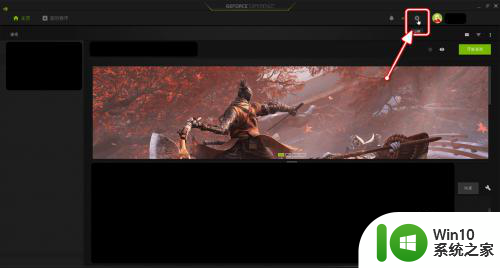
2.在“常规”设置中,开启“游戏内覆盖”。
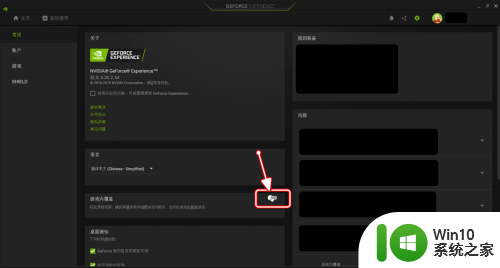
3.点击【设置】按钮,进入设置界面。
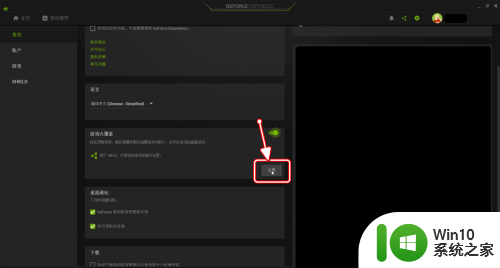
4.可以设置使用录制视频功能的快捷键和视频的存储路径。
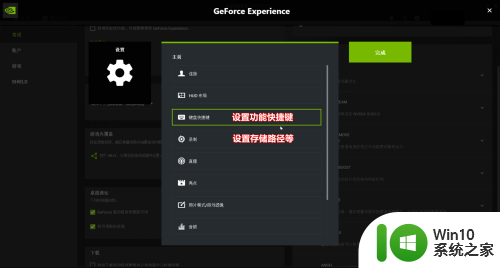
5.默认【Alt】+【Z】键呼出操作菜单。
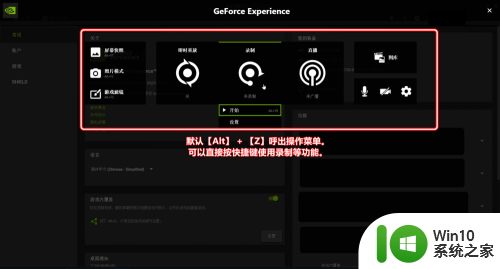
6.必须是软件支持的游戏,且必须在游戏中才能使用录制功能。
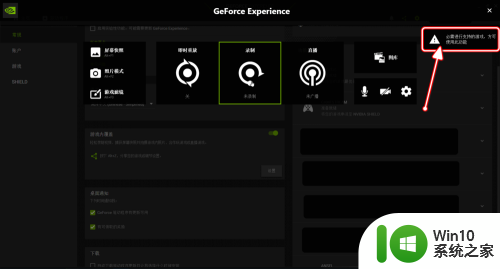
以上是如何打开NVIDIA录制的全部内容,如果你遇到相同的情况,请根据我的方法来处理,希望对大家有所帮助。
怎么打开nvidia录制 怎样使用NVIDIA Geforce Experience录制游戏视频相关教程
- 电脑视频录制快捷键 如何使用快捷键录制电脑屏幕视频
- 英伟达录制怎么只录制游戏内的视频 N卡录制游戏视频步骤
- 腾讯会议录的视频怎么导出来 腾讯会议录制视频导出教程
- mac屏幕录制步骤详解 如何使用mac自带录屏功能录制教学视频
- 电脑录制屏幕视频和声音教程 如何用电脑录制带有声音的屏幕视频
- 腾讯会议视频云录制怎么操作 腾讯会议视频云录制的步骤和操作方法
- n卡录屏怎么开启 NVIDIA显卡如何开启录制功能
- 电脑屏幕录制软件推荐 如何在电脑上录制屏幕视频
- 苹果手机录屏怎么设置 如何使用苹果手机录制高清屏幕视频
- wps录制音频 wps录制音频教程
- 语音录屏为什么没有对方的声音 如何在录制视频时只录制主体声音而不录到环境声音
- 腾讯会议录制的视频保存在哪里 腾讯会议录制视频保存路径
- U盘装机提示Error 15:File Not Found怎么解决 U盘装机Error 15怎么解决
- 无线网络手机能连上电脑连不上怎么办 无线网络手机连接电脑失败怎么解决
- 酷我音乐电脑版怎么取消边听歌变缓存 酷我音乐电脑版取消边听歌功能步骤
- 设置电脑ip提示出现了一个意外怎么解决 电脑IP设置出现意外怎么办
电脑教程推荐
- 1 w8系统运行程序提示msg:xxxx.exe–无法找到入口的解决方法 w8系统无法找到入口程序解决方法
- 2 雷电模拟器游戏中心打不开一直加载中怎么解决 雷电模拟器游戏中心无法打开怎么办
- 3 如何使用disk genius调整分区大小c盘 Disk Genius如何调整C盘分区大小
- 4 清除xp系统操作记录保护隐私安全的方法 如何清除Windows XP系统中的操作记录以保护隐私安全
- 5 u盘需要提供管理员权限才能复制到文件夹怎么办 u盘复制文件夹需要管理员权限
- 6 华硕P8H61-M PLUS主板bios设置u盘启动的步骤图解 华硕P8H61-M PLUS主板bios设置u盘启动方法步骤图解
- 7 无法打开这个应用请与你的系统管理员联系怎么办 应用打不开怎么处理
- 8 华擎主板设置bios的方法 华擎主板bios设置教程
- 9 笔记本无法正常启动您的电脑oxc0000001修复方法 笔记本电脑启动错误oxc0000001解决方法
- 10 U盘盘符不显示时打开U盘的技巧 U盘插入电脑后没反应怎么办
win10系统推荐
- 1 番茄家园ghost win10 32位官方最新版下载v2023.12
- 2 萝卜家园ghost win10 32位安装稳定版下载v2023.12
- 3 电脑公司ghost win10 64位专业免激活版v2023.12
- 4 番茄家园ghost win10 32位旗舰破解版v2023.12
- 5 索尼笔记本ghost win10 64位原版正式版v2023.12
- 6 系统之家ghost win10 64位u盘家庭版v2023.12
- 7 电脑公司ghost win10 64位官方破解版v2023.12
- 8 系统之家windows10 64位原版安装版v2023.12
- 9 深度技术ghost win10 64位极速稳定版v2023.12
- 10 雨林木风ghost win10 64位专业旗舰版v2023.12